|
|
Antes de que pueda hacer algo con una
carpeta o grupo de carpetas, primero debe poder seleccionar
que es lo que quiere. Para un solo tema, es solo cuestión de hacer clic en
el tema dentro de una ventana de Mi PC o el Explorador. Para más de un tema
hay una serie de modos, según si el tema está o no, uno junto al otro
(adyacentes) en la ventana.
|
 |

Dónde están:
JegsWorks >
Lecciones >
Windows
Antes de que comience... Proyecto 1: Elementos de Windows
Proyecto 2: Archivos y Carpetas
Vistas
Dar Formato a Discos
Nombres
Carpetas

 Crear
y arreglar Crear
y arreglar
 Mover,
eliminar, renombrar Mover,
eliminar, renombrar
 Árbol
de Carpetas Árbol
de Carpetas
 Seleccionar Seleccionar
 Mover y
restaurar Mover y
restaurar
Archivos
Sumario
Examen
Ejercicios
Buscar
Glosario
|
|
 |
Paso-a-Paso: Seleccionar Carpetas |
 |
| Que aprenderá: |
seleccionar carpetas mediante un clic
seleccionar carpetas que son
adyacentes
seleccionar carpetas que no son adyacentes
deseleccionar carpetas
|
Inicio con  , Disco movible en una ventana de Explorador, vista Detalles
, Disco movible en una ventana de Explorador, vista Detalles
 WinXP no
agrega "Explorando" a la barra del título. WinXP no
agrega "Explorando" a la barra del título.
Seleccionar en el Explorador
- En el panel del árbol de carpetas,
 hacer
clic en el icono de su disco movible o en su nombre para seleccionarlo. El
nombre será resaltado y aparecerá el contenido del drive en el panel
derecho. hacer
clic en el icono de su disco movible o en su nombre para seleccionarlo. El
nombre será resaltado y aparecerá el contenido del drive en el panel
derecho.
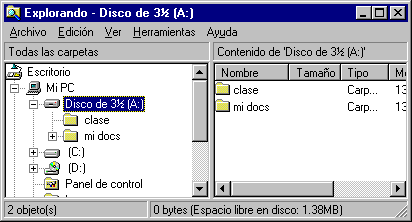
-
  En el panel derecho, clic en el nombre de carpeta mi docs
para seleccionarlo. El nombre es resaltado, pero no sucede nada
más.
En el panel derecho, clic en el nombre de carpeta mi docs
para seleccionarlo. El nombre es resaltado, pero no sucede nada
más.
-
 En el
panel derecho, doble-clic en el icono de la carpeta o nombre para
mi docs.
El panel derecho, cambia para mostrar cualquier archivo o carpeta que contenga
la carpeta mi docs. El árbol de carpetas continúa sin
cambios. En el
panel derecho, doble-clic en el icono de la carpeta o nombre para
mi docs.
El panel derecho, cambia para mostrar cualquier archivo o carpeta que contenga
la carpeta mi docs. El árbol de carpetas continúa sin
cambios.
-
 Doble-clic en mi docs en el panel izquierdo, para expandir la
rama.
Doble-clic en mi docs en el panel izquierdo, para expandir la
rama.
 WinXP
ya ha hecho esto automáticamente. WinXP
ya ha hecho esto automáticamente.
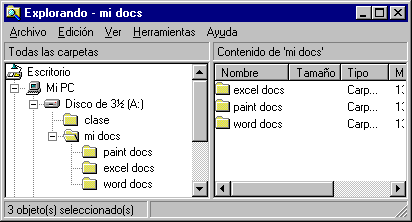
Seleccionar las carpetas adyacentes: MAYúSCULAS
 En el panel derecho, clic en la carpeta excel docs para
seleccionarla..
En el panel derecho, clic en la carpeta excel docs para
seleccionarla..
- Mantenga apretada la tecla MAYúS y
 clic en la carpeta word docs. Son seleccionadas las tres
carpetas.
clic en la carpeta word docs. Son seleccionadas las tres
carpetas.
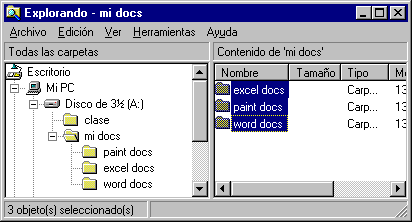
Usando la tecla SUPR (SHIFT) se seleccionan todos los archivos y carpetas
entre los dos sobre los que se haya hecho un clic. No funciona en el árbol de
carpetas!.
 También funcionará esa técnica en la ventana de Mi PC, pero lo que
puede considerarse entre depende de la vista que se
esté usando. Recuerde que hay vistas de listas a través del panel
y algunas listas hacia abajo del panel. Puede tener una sorpresa desagradable,
si no tiene en cuenta que vista estará usando cuando
seleccione.
También funcionará esa técnica en la ventana de Mi PC, pero lo que
puede considerarse entre depende de la vista que se
esté usando. Recuerde que hay vistas de listas a través del panel
y algunas listas hacia abajo del panel. Puede tener una sorpresa desagradable,
si no tiene en cuenta que vista estará usando cuando
seleccione.
 Clic en un lugar en blanco del panel derecho, para deseleccionar
las carpetas.
Clic en un lugar en blanco del panel derecho, para deseleccionar
las carpetas.
Seleccionar carpetas adyacentes: Arrastrar
-
 Arrastre desde un sitio en blanco del panel derecho, abajo de las carpetas
hasta seleccionar marquesina ha resaltado las tres carpetas
del panel. Suelte el botón del mouse. Las tres carpetas son
seleccionadas.
Arrastre desde un sitio en blanco del panel derecho, abajo de las carpetas
hasta seleccionar marquesina ha resaltado las tres carpetas
del panel. Suelte el botón del mouse. Las tres carpetas son
seleccionadas.
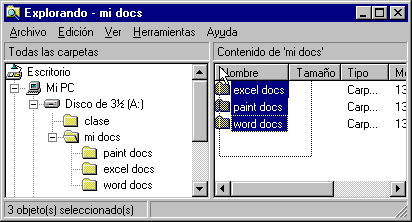
Seleccionar/deseleccionar carpetas- no adyacentes: CTRL
-
Mantenga apretada le tecla CTRL y
 clic en la
carpeta paint docs. Esto deselecciona esa
carpeta. clic en la
carpeta paint docs. Esto deselecciona esa
carpeta. Usando la tecla CTRL selecciona o
deselecciona los archivos y carpetas de a una por vez. Puede usar este
método para seleccionar un tema que no sea adyacente a otro. Nuevamente, esto
no funciona en el árbol de carpetas. Funcionará en una ventana de Mi PC.
|

